実践的な Word のヒントの共有: 最初の行を 2 文字インデントする 2 つの方法
- 青灯夜游転載
- 2022-11-14 19:48:0633379ブラウズ

古来より、中国語の文章や植字には、段落の最初の行を 2 語空白にするという慣例的な形式があります。
つまり、Word の最初の行は 2 つの漢字でインデントされています。これを実現するにはどうすればよいでしょうか?

#Word Xiaobai はおそらくこの時軽蔑の念を抱いていたでしょう、まだ尋ねる必要がありますか?段落の先頭でスペースを押すか、各段落の前に [Tab] キーを押すだけで十分ではないでしょうか。
こんなことをされたら、編集者はため息しか出ません…つまり、とても疲れているということです。

実際、これは標準化されていません。この欠点に気づいていないかもしれません。テキストのサイズを調整すると、テキストの変更に応じてスペースのインデントが変更されることがあります。変更により、段落の先頭のスペースを再度調整する必要があります。また、文書全体の段落数が非常に多く、年月に合わせて調整する必要があるため、非常に非効率です。
では、この状況を回避して、段落の先頭にある 2 つの空の単語の形式を一度に調整するにはどうすればよいでしょうか?
Word の最初の行を 2 文字インデントする正しい方法は、2 つの方法で実現できます: 1 つは「段落」調整によるもの、もう 1 つは「ルーラー」調整によるものです。
Word で全文の 1 行目を 2 文字インデントする方法 1: 段落調整
段落調整は簡単です。 「段落」ダイアログで設定する場合の具体的な操作は以下のとおりです。
(1) Word文書にすべての文字を入力した後、[Ctrl A]キーを押して文書全体を選択します。
( 2) 次に、[スタート]-[段落]グループの右下隅にある[展開]ボタンをクリックするか、選択したテキストを右クリックして[段落]コマンドを選択して、「」を開きます。
(3) 「インデントと間隔」タブの「特殊書式」を「1行目のインデント」に設定し、「OK」ボタンをクリックします。
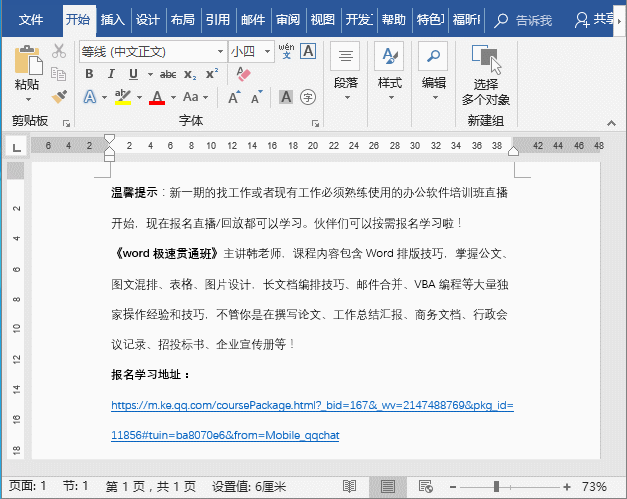
Word の全文の 1 行目を 2 文字インデントする方法 2: ルーラーの調整
Word の作業画面では、文書の左側に縦ルーラーと横ルーラーがあり、横ルーラーを使用すると、段落の先頭の 2 文字を空白にすることができます。操作方法は次のとおりです。
(1) [Ctrl A] キーの組み合わせを押して文書全体を選択します。
(2) マウスの左ボタンを押したまま、「最初の行のインデント」の逆三角ボタンをドラッグします。ルーラーを対応する位置に合わせてマウスを放すと、段落の最初の行が 2 文字分空になっていることがわかります。ヒント:
操作画面にルーラーが表示されていない場合は、[表示]-[表示]グループの「ルーラー」にチェックを入れると表示されます。そこで最後に、段落の先頭に 2 文字残っている (最初の行がインデントされている) 場合は、便宜上スペースを入力しない方がよいことを皆さんに思い出していただきたいと思います。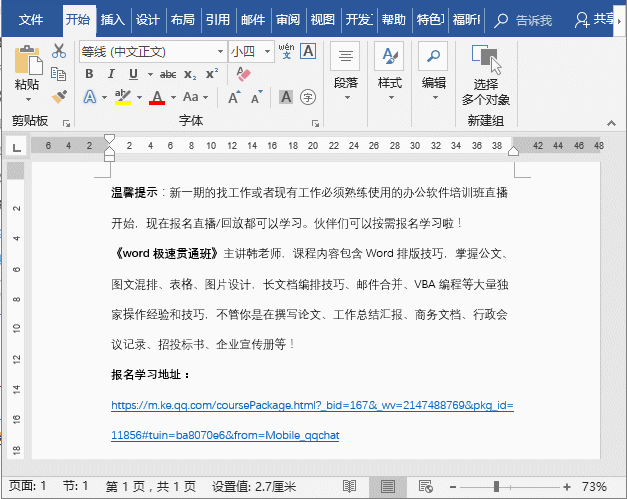
Word チュートリアル 」
以上が実践的な Word のヒントの共有: 最初の行を 2 文字インデントする 2 つの方法の詳細内容です。詳細については、PHP 中国語 Web サイトの他の関連記事を参照してください。

